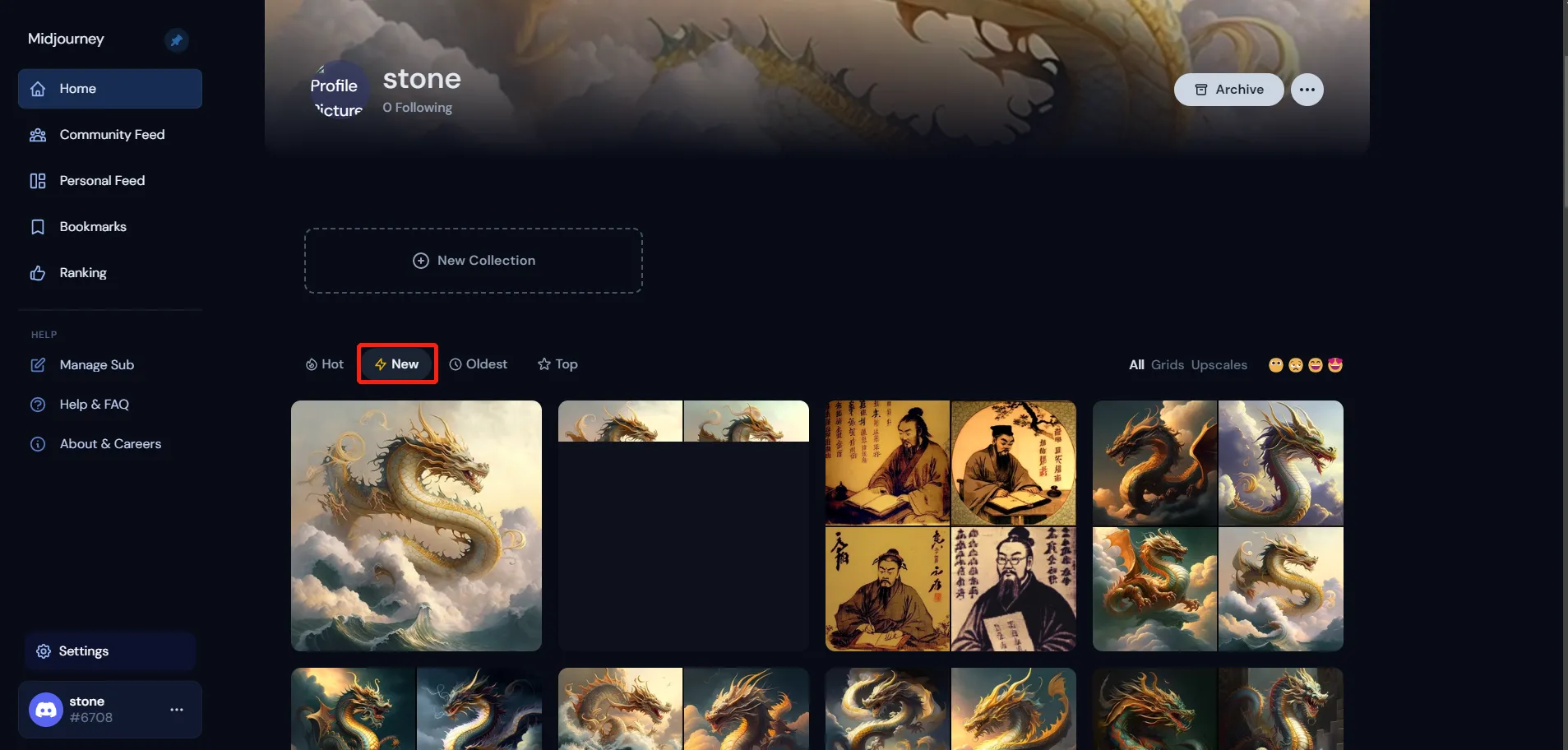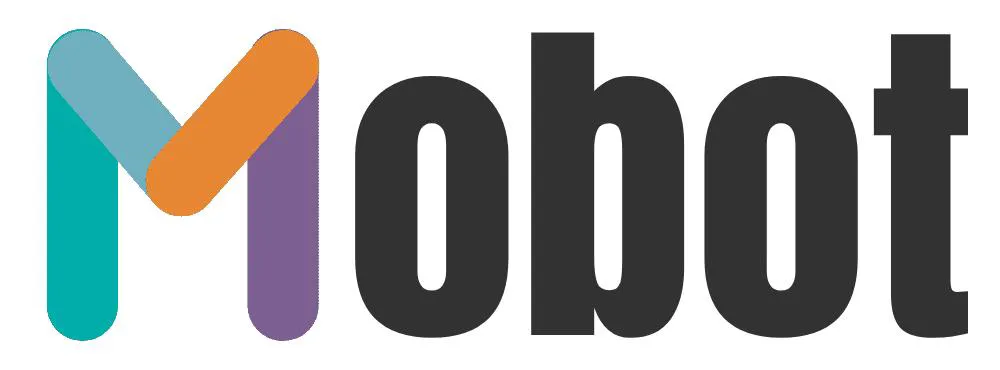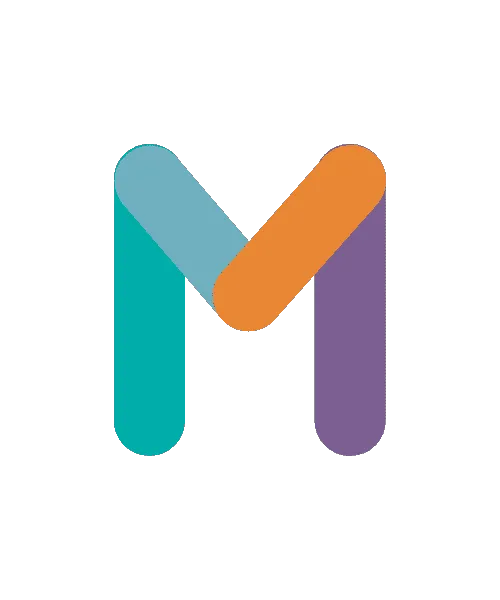大家好!我要给大家介绍一个非常厉害的绘图AI程序,它叫做"midjourney"。只要你输入一段文字描述一张图片,它就能自动创作出精美的绘画作品。不用担心,使用这个程序非常容易,我来告诉你们如何注册和使用它。
前提:先搞个翻墙工具,自行搞定
第一步: 先注册一个Discord账号https://discord.gg/,注册的时候要人机验证,按照流程走就可以了。
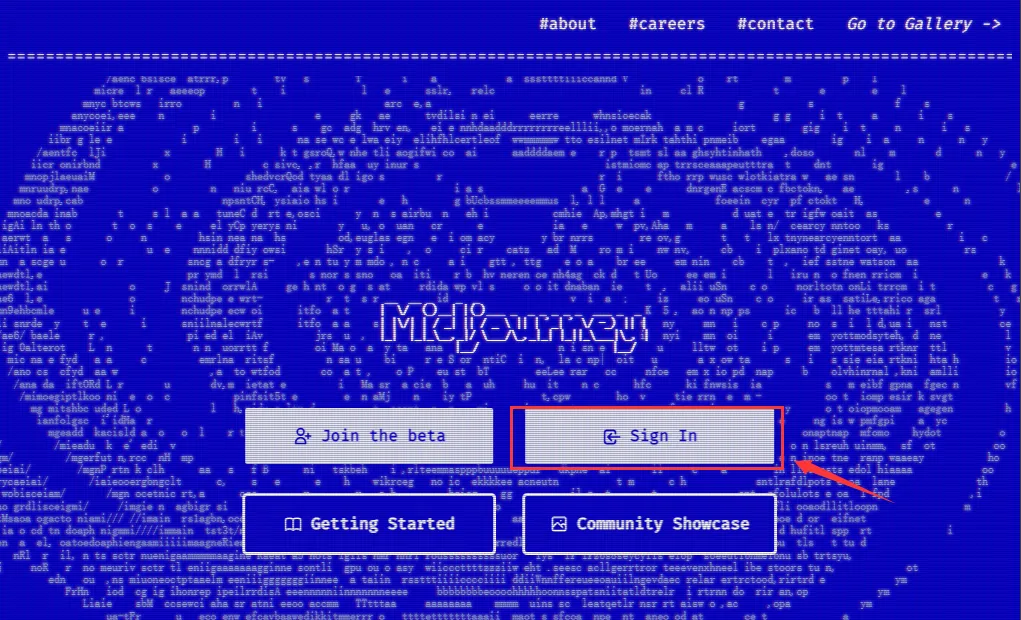
第二步: 登陆,输入刚注册的账号密码登陆就可以了。
第三步: Midjourney公测邀请链接:https://discord.gg/midjourney,将这个链接复制到浏览器打开,如果有人机验证,就验证一下。
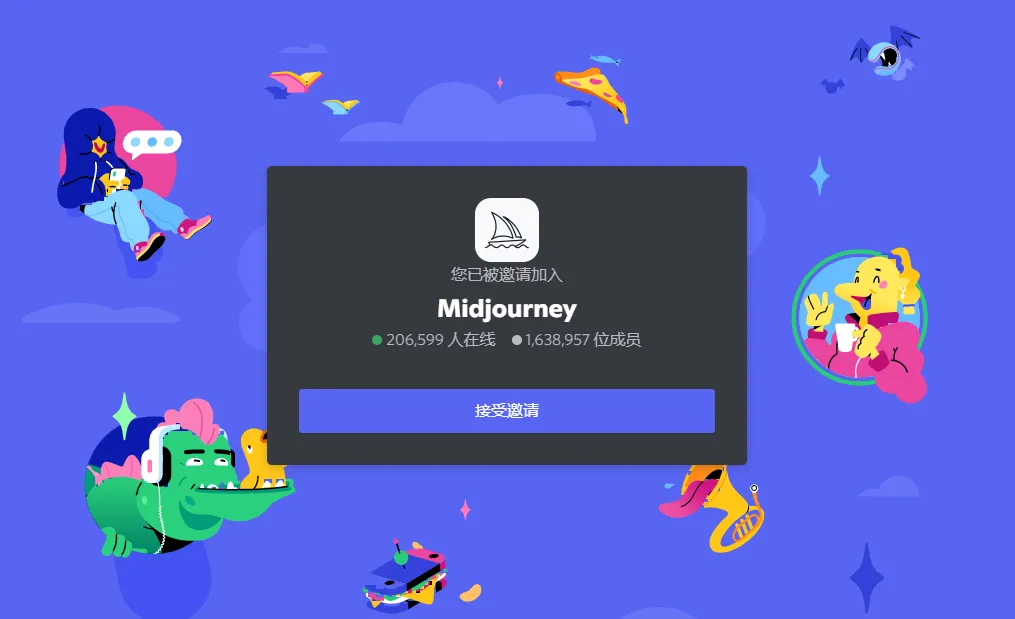
第四步: 选择下图中其中一个频道:
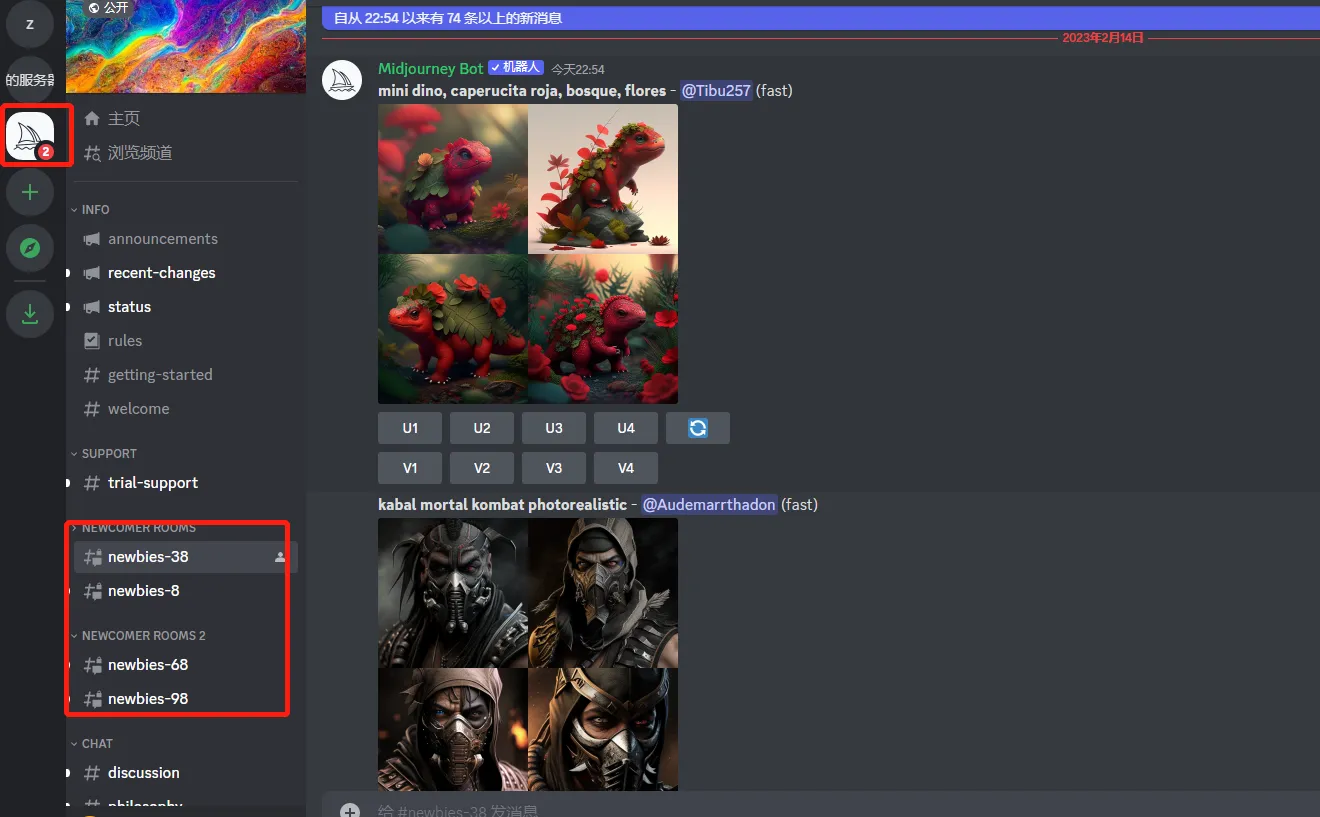
第五步: 输入/imagine后按回车键,然后在输入想要生成图片的文字描述,等待Midjourney机器人处理你的需求。注:记得用英文哦,中文支持并友好,免费试用25次
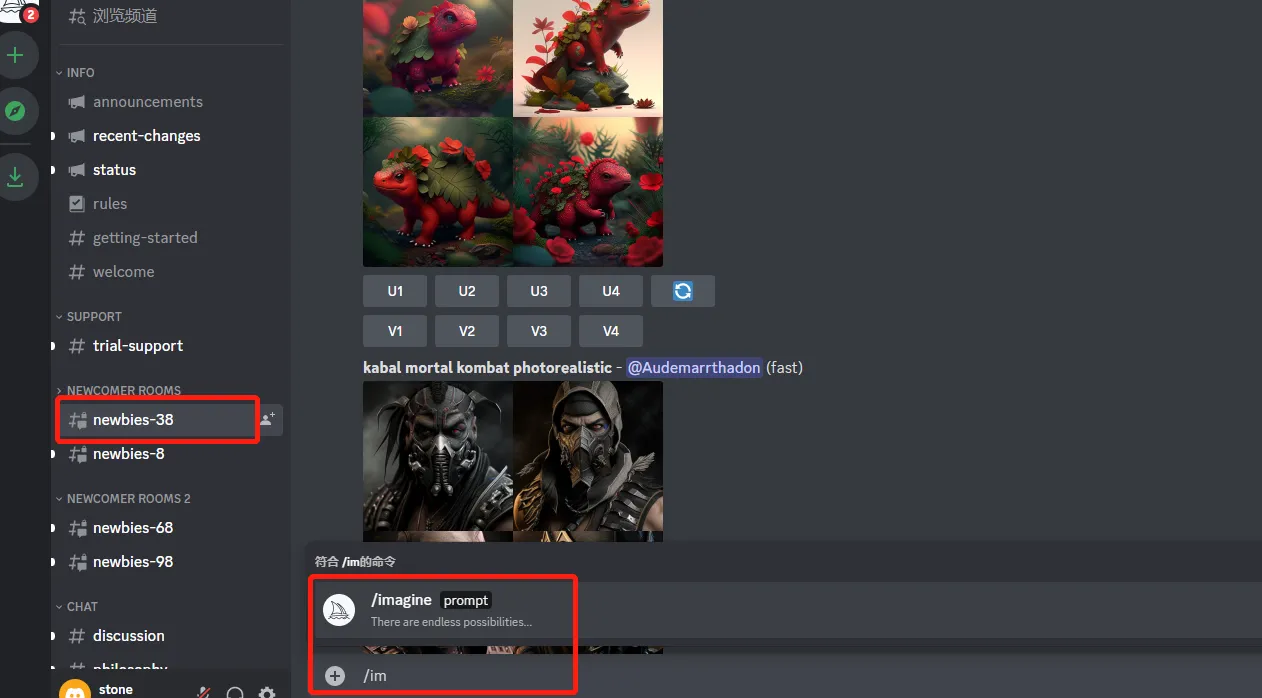
第六步: 通常需要1分钟左右的时间,会根据你的文字描述生成四张图片。生成结束后将会出现两排按钮。
U是upscale的缩写,含义为放大像素提升细节,U1, U2, U3, U4。
V是variation的缩写,含义为在此基础上发生变化,V1, V2, V3, V4。
刷新的图标是针对文本内容进行重新生成。
我觉得U4比较好,于是选择了U4。如果选择V1-V4,机器人就会根据你选择的图片基础上在重新生成4张图片。
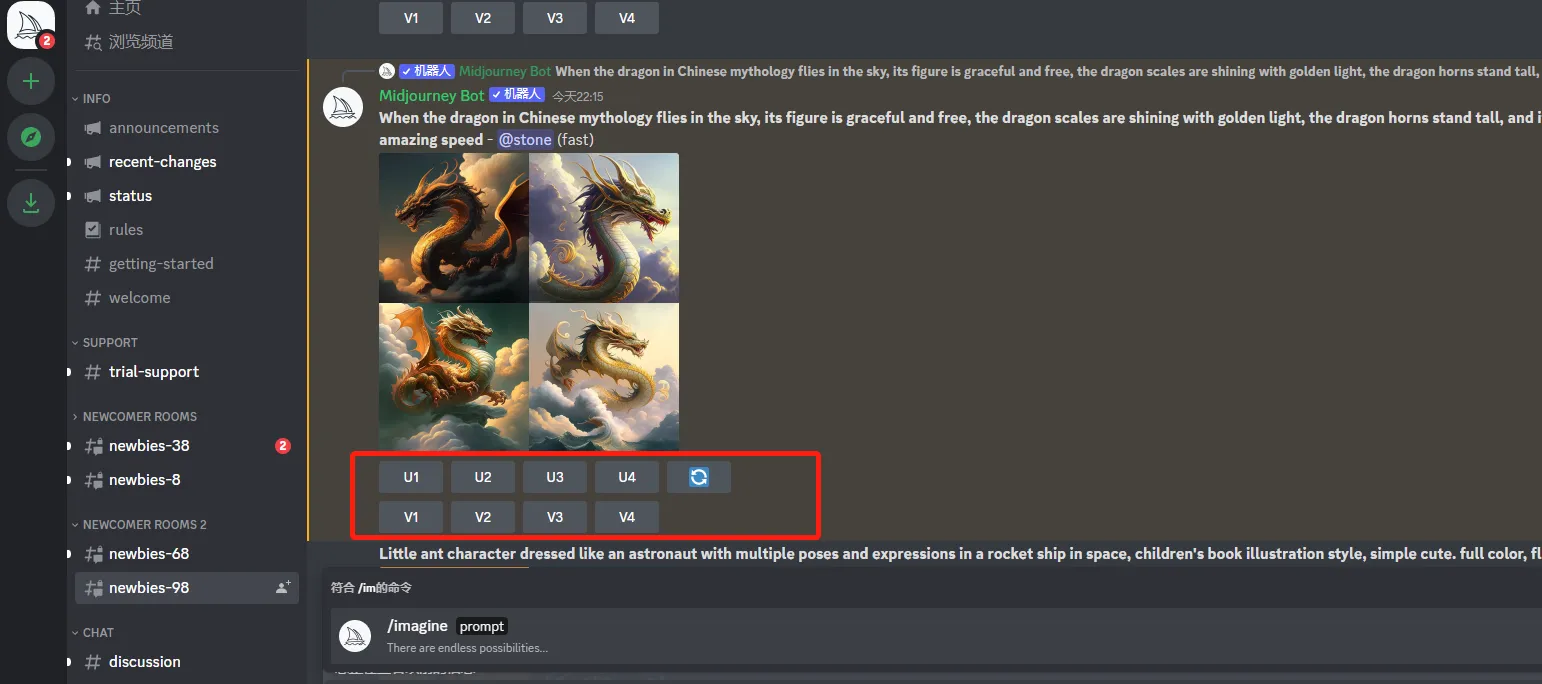
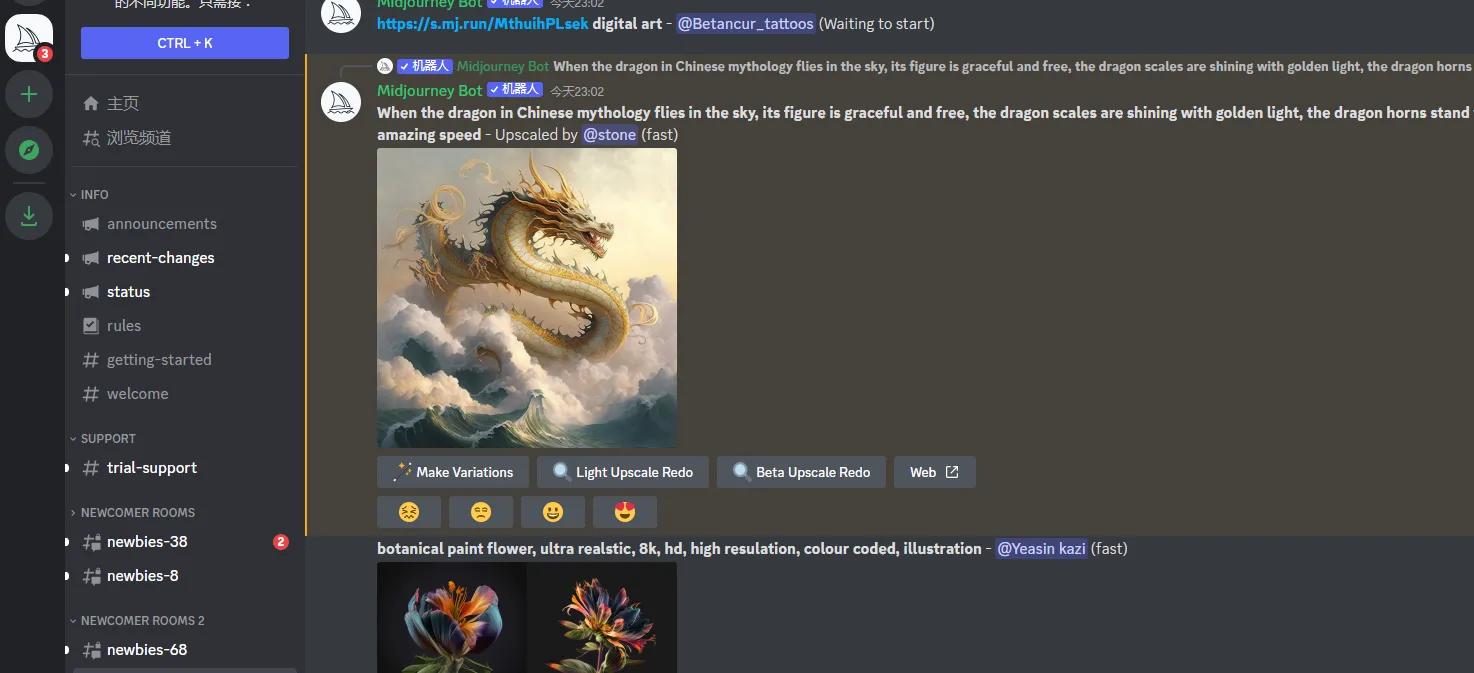
第七步:试用小技巧,点击右上角收件箱,可以看到发送的消息及生成的图片,选择可以直接跳到对话
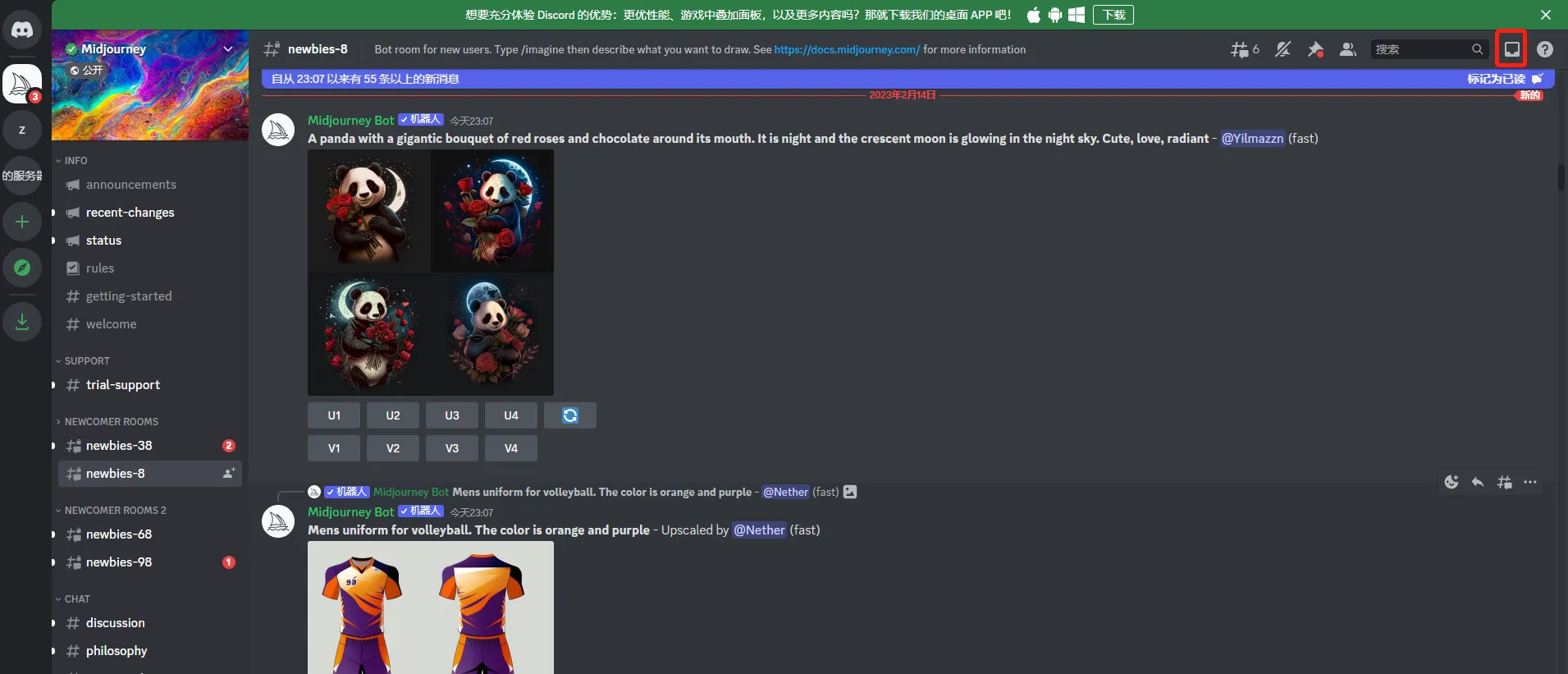
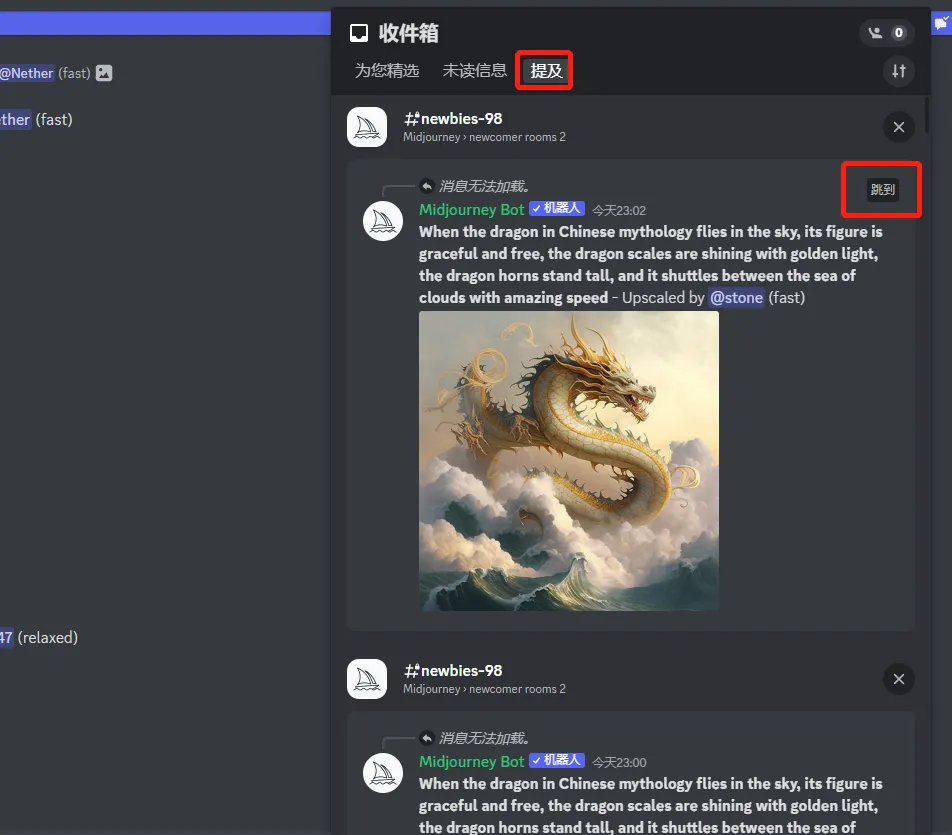
第八步:历史生成的图片在这个地址可以看到:https://www.midjourney.com/app/